| ナビゲーションリンクをスキップ | |
| 印刷ビューの終了 | |

|
Trusted Extensions 管理者の手順 Oracle Solaris 10 1/13 Information Library (日本語) |
| ナビゲーションリンクをスキップ | |
| 印刷ビューの終了 | |

|
Trusted Extensions 管理者の手順 Oracle Solaris 10 1/13 Information Library (日本語) |
「デバイス割り当てマネージャー (Device Allocation Manager)」
3. Trusted Extensions 管理者として開始 (タスク)
4. Trusted Extensions システムのセキュリティー要件 (概要)
5. Trusted Extensions でのセキュリティー要件の管理 (タスク)
6. Trusted Extensions でのユーザー、権利、および役割 (概要)
7. Trusted Extensions でのユーザー、権利、役割の管理 (タスク)
8. Trusted Extensions でのリモート管理 (タスク)
9. Trusted Extensions と LDAP (概要)
10. Trusted Extensions でのゾーンの管理 (タスク)
11. Trusted Extensions でのファイルの管理とマウント (タスク)
13. Trusted Extensions でのネットワークの管理 (タスク)
14. Trusted Extensions でのマルチレベルメール (概要)
16. Trusted Extensions のデバイス (概要)
17. Trusted Extensions でのデバイス管理 (タスク)
18. Trusted Extensions での監査 (概要)
19. Trusted Extensions のソフトウェア管理 (タスク)
Solaris 管理コンソールから、GUI ベースの管理ツールのツールボックスにアクセスできます。これらのツールを使用して、さまざまな構成データベースの項目を編集できます。Trusted Extensions では、Solaris 管理コンソールはユーザー、役割、およびトラステッドネットワークデータベースの管理インタフェースになります。
Trusted Extensions は Solaris 管理コンソール を拡張します。
Trusted Extensions は、&SMC の Users ツールセットを変更します。ツールセットの概要については、『Oracle Solaris の管理: 基本管理』の第 2 章「Solaris 管理コンソールの操作 (タスク)」を参照してください。
Trusted Extensions は、「コンピュータとネットワーク」ツールセットに「セキュリティーテンプレート」ツールと「トラステッドネットワークゾーン」ツールを追加します。
Solaris 管理コンソールツールはスコープとセキュリティーポリシーに従って「ツールボックス」にまとめられます。Trusted Extensions を管理するために、Trusted Extensions には Policy=TSOL のツールボックスが用意されています。ツールには、有効範囲、つまりネームサービスに従ってアクセスできます。利用可能な有効範囲は、ローカルホストと LDAP です。
次の図に Solaris 管理コンソールを示します。Scope=Files の Trusted Extensions ツールボックスがロードされ、Users ツールセットが開かれています。
図 2-3 Solaris 管理コンソールの一般的な Trusted Extensions ツールボックス
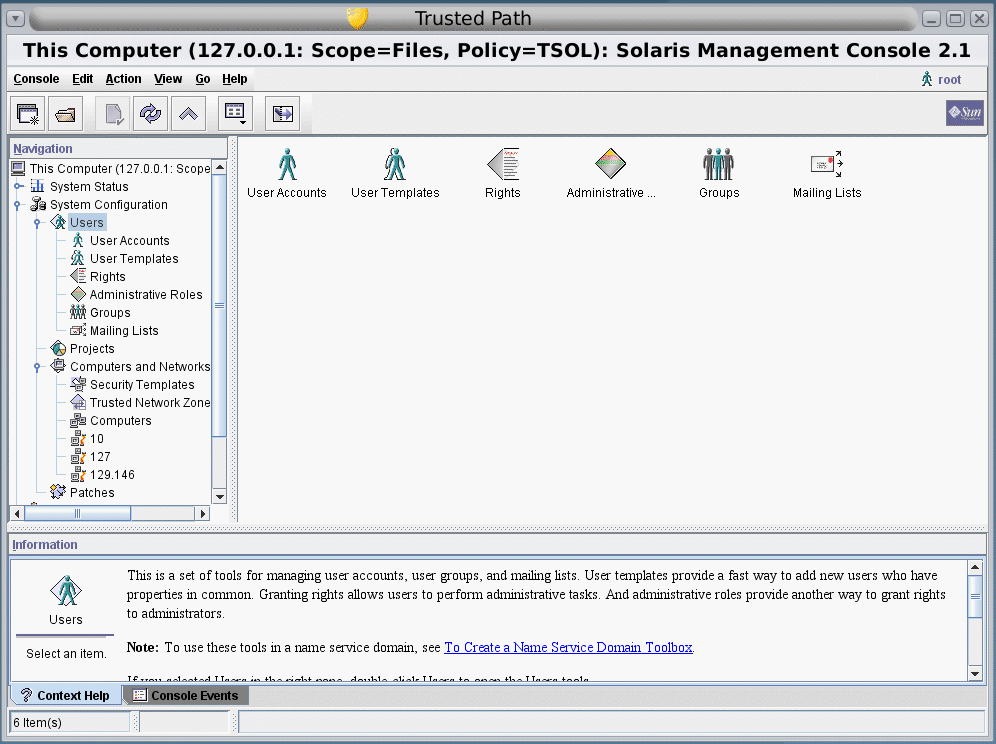
Trusted Extensions は、次の 3 つのツールに構成可能なセキュリティー属性を追加します。
「ユーザーアカウント」ツール – ユーザーのラベルの変更、ユーザーに対するラベル表示の変更、およびアカウントの使用の制御のための管理インタフェースです。
「管理役割」ツール – 役割のラベル範囲とアイドル時の画面ロックの動作を変更するための管理インタフェースです。
「権利」ツール – 権利プロファイルに割り当てることができる CDE アクションが含まれます。これらのアクションに、セキュリティー属性を割り当てることができます。
Trusted Extensions は、「コンピュータとネットワーク」ツールセットに次の 2 つのツールを追加します。
「セキュリティーテンプレート」ツール – ホストとネットワークのラベルを管理するための管理インタフェースです。このツールは tnrhtp および tnrhdb データベースを修正し、構文の正確さを強制します。また、これらの変更を使用してカーネルを更新します。
「トラステッドネットワークゾーン」ツール – ゾーンのラベルを管理するための管理インタフェースです。このツールは tnzonecfg データベースを修正し、構文の正確さを強制します。また、これらの変更を使用してカーネルを更新します。
図 2-4 では、「ファイル」ツールボックスの「ユーザー」ツールセットが強調表示されています。Trusted Extensions ツールは「コンピュータとネットワーク」ツールセットの下に表示されます。
図 2-4 Solaris 管理コンソールの「コンピュータとネットワーク」ツールセット
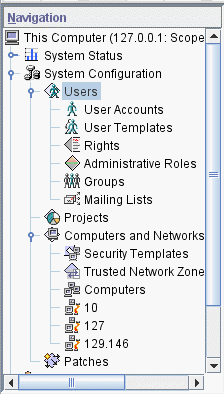
「セキュリティーテンプレート」は、ホストのグループに割り当てることができる一連のセキュリティー属性について説明します。「セキュリティーテンプレート」ツールを使用すると、特定の組み合わせのセキュリティー属性をホストのグループに簡単に割り当てることができます。これらの属性は、データをパッケージ、転送、および解釈する方法を制御します。1 つのテンプレートに割り当てられたホストは、いずれもセキュリティー設定が同じです。
ホストは「コンピュータ」ツールで定義されます。ホストのセキュリティー属性は「セキュリティーテンプレート」ツールで割り当てます。「テンプレートの変更」ダイアログボックスには、次の 2 つのタブがあります。
「一般」タブ – テンプレートを設定します。テンプレートの名前、ホストの種類、デフォルトのラベル、解釈のドメイン (DOI)、認可範囲、および不連続の機密ラベルのセットを設定します。
「テンプレートに割り当てるホスト」タブ – このテンプレートに割り当てたネットワーク上のすべてのホストが表示されます。
トラステッドネットワークとセキュリティーテンプレートについては、第 12 章トラステッドネットワーク (概要)で詳しく説明します。
「トラステッドネットワークゾーン」ツールは、システムのゾーンを識別します。最初は、大域ゾーンが表示されています。ゾーンとそのラベルを追加すると、ペインにゾーン名が表示されます。ゾーンの作成は、一般的にシステムの構成中に行います。ラベルの割り当て、マルチレベルポートの構成、およびラベルポリシーは、このツールで構成します。詳細については、第 10 章Trusted Extensions でのゾーンの管理 (タスク)を参照してください。
一般に、Solaris 管理コンソール クライアントはシステムをリモートで管理します。ネームサービスとして LDAP を使用しているネットワークでは、Solaris 管理コンソール クライアントは LDAP サーバー上で動作する Solaris 管理コンソール サーバーに接続します。この構成を示したのが次の図です。
図 2-5 LDAP サーバーを使用してネットワークを管理する Solaris 管理コンソール クライアント
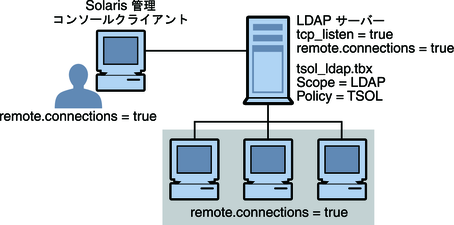
図 2-6 は、LDAP サーバーが構成されていないネットワークを示します。管理者は、Solaris 管理コンソール サーバーを使用して各リモートシステムを構成しました。
図 2-6 ネットワーク上の個々のリモートシステムを管理する Solaris 管理コンソール クライアント
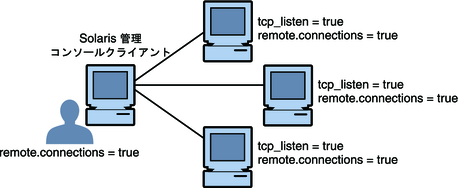
Solaris 管理コンソールの主要なドキュメントは、オンラインヘルプで用意されています。現在選択している機能にコンテキストヘルプが関連付けられ、情報ペインに表示されます。拡張ヘルプトピックは、「ヘルプ」メニューから、またはコンテキストヘルプのリンクをクリックして使用できます。詳細については、『Oracle Solaris の管理: 基本管理』の第 2 章「Solaris 管理コンソールの操作 (タスク)」を参照してください。『Oracle Solaris の管理: 基本管理』の「Solaris 管理ツールを RBAC と組み合わせて使用する (タスクマップ)」も参照してください。